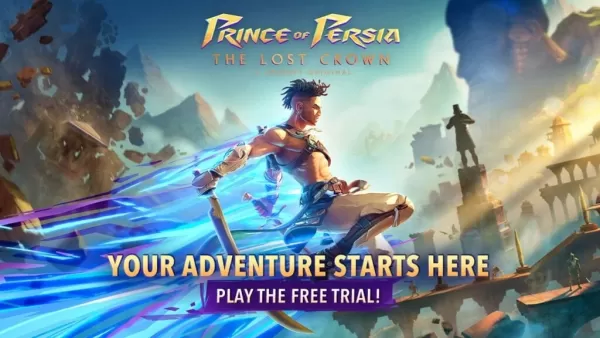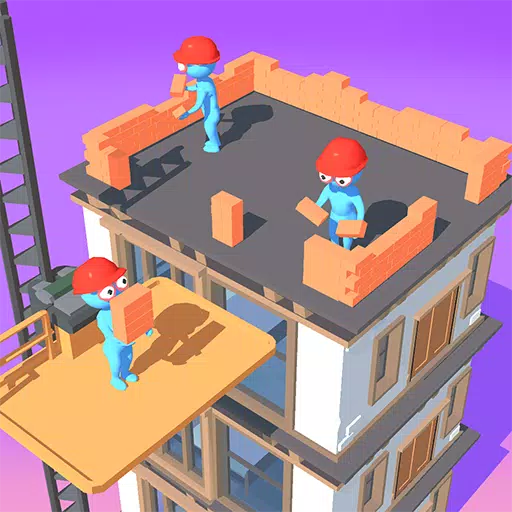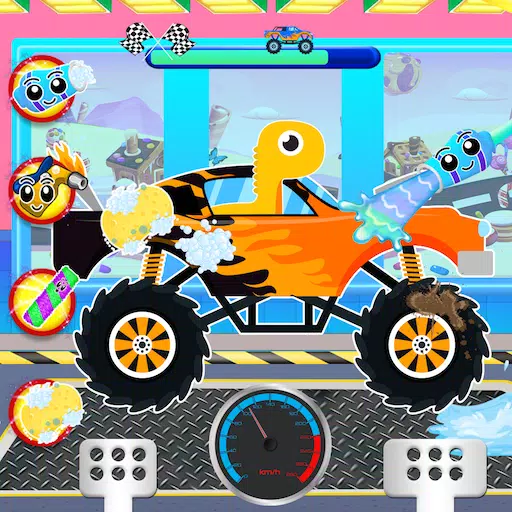Beim Tauchen in ein Premium-AAA-Spiel wie *Call of Duty *erwarten die Spieler erstklassige Leistung. * Black Ops 6 * könnte gelegentlich Grafiken präsentieren, die körnig und verschwommen erscheinen, was Ihr Eintauchen beeinträchtigen und die Ersparungsziele herausfordernder machen kann. Wenn Sie dieses Problem mit *Call of Duty: Black Ops 6 *erleben, finden Sie hier einige Schritte, um Ihre visuelle Erfahrung zu verbessern.
Inhaltsverzeichnis
Warum sieht Black Ops 6 körnig aus und verschwommen? Antworten Sie, um Unschärfe in Call of Duty auszuschalten: Black Ops 6Wie, um Getreide zu reduzieren und die Klarheit in Black Ops 6 How zu verbessern, um Black Ops 6 Bilddetails und Texturen zu verbessern
Warum sieht Black Ops 6 körnig aus und verschwommen? Antwortete
Wenn Black Ops 6 in Ihrem System körnig und verschwommen aussieht, auch nachdem sichergestellt wurde, dass Ihre Hardwareeinstellungen optimiert sind (z. Diese Einstellungen können manchmal nach Updates auf Standardeinstellung zurückkehren, daher lohnt es sich, sie erneut zu überprüfen. Die wichtigsten Einstellungen, die sich auf die Bildqualität auswirken, befinden sich in den Grafikeinstellungen unter Registerkarten Anzeige, Qualität und Ansicht. Insbesondere in der Registerkarte Qualitätsartikel möchten Sie die Einstellungen beherbergen, um die Aussehen von Black Ops 6 zu verbessern.
So schalten Sie Unschärfe in Call of Duty aus: Black Ops 6
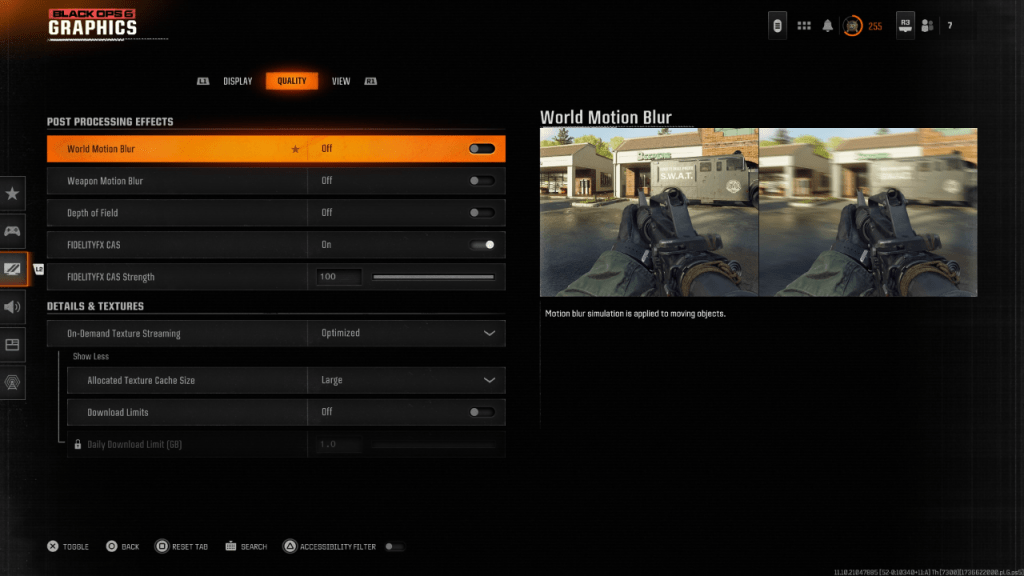 Für ein filmischeres Gefühl umfassen die Spiele häufig Effekte wie Bewegung Unschärfe und Feldtiefe, die Kamera-Objektiveffekte für ein filmähnliches Erlebnis nachahmen. Diese können zwar in narrativen Spielen eintauchen, aber sie können unerwünschte Unschärfe in schnelllebigen, wettbewerbsfähigen Spielen wie Call of Duty: Black Ops 6 einführen, um die Ziele zu erkennen.
Für ein filmischeres Gefühl umfassen die Spiele häufig Effekte wie Bewegung Unschärfe und Feldtiefe, die Kamera-Objektiveffekte für ein filmähnliches Erlebnis nachahmen. Diese können zwar in narrativen Spielen eintauchen, aber sie können unerwünschte Unschärfe in schnelllebigen, wettbewerbsfähigen Spielen wie Call of Duty: Black Ops 6 einführen, um die Ziele zu erkennen.
So deaktivieren Sie diese Effekte:
Navigieren Sie zu den Grafikeinstellungen, gehen Sie zur Registerkarte Qualität und finden Sie den Abschnitt zur Verarbeitung von Verarbeitungseffekten. Drehen Sie die Weltbewegung unscharfen. Drehen Sie die Waffenbewegung unscharfen. Wenden Sie die Tiefe des Feldes aus.
Wie man Getreide reduziert und die Klarheit in Black Ops 6 verbessert
Auch nach der Einstellung der Unschärfeneinstellungen werden Sie möglicherweise noch etwas Körnung bemerken. Dies könnte auf falsche Gamma- und Helligkeitseinstellungen zurückzuführen sein. Gehen Sie in den Grafikeinstellungen der Black Ops 6 zur Anzeige -Registerkarte, wählen Sie Gamma/Helligkeit und passen Sie den Schieberegler an, bis das Call of Duty -Logo im Mittelfeld kaum sichtbar ist. Eine Einstellung von 50 funktioniert oft gut, aber Sie müssen möglicherweise basierend auf Ihrer spezifischen Anzeige gut abschneiden.
Stellen Sie auf der Registerkarte Qualität sicher, dass FidelityFX CAS auf Ein gesetzt ist. Dies aktiviert AMDs FidelityFX -Kontrast -adaptives Schärfen von Fidelityfx, was die Schärfe der Bilder des Spiels stärkt. Die Standardeinstellung von 50/100 für FidelityFX CAS -Stärke ist normalerweise gut, aber Sie können es bei Bedarf für noch schärfere Bilder auf 100 erhöhen. Wenn Sie mit der Bildqualität immer noch nicht zufrieden sind, kann das Problem mit dem Streaming von On-Demand-Textur in Verbindung stehen.
So verbessern Sie Black Ops 6 Bilddetails und Texturen
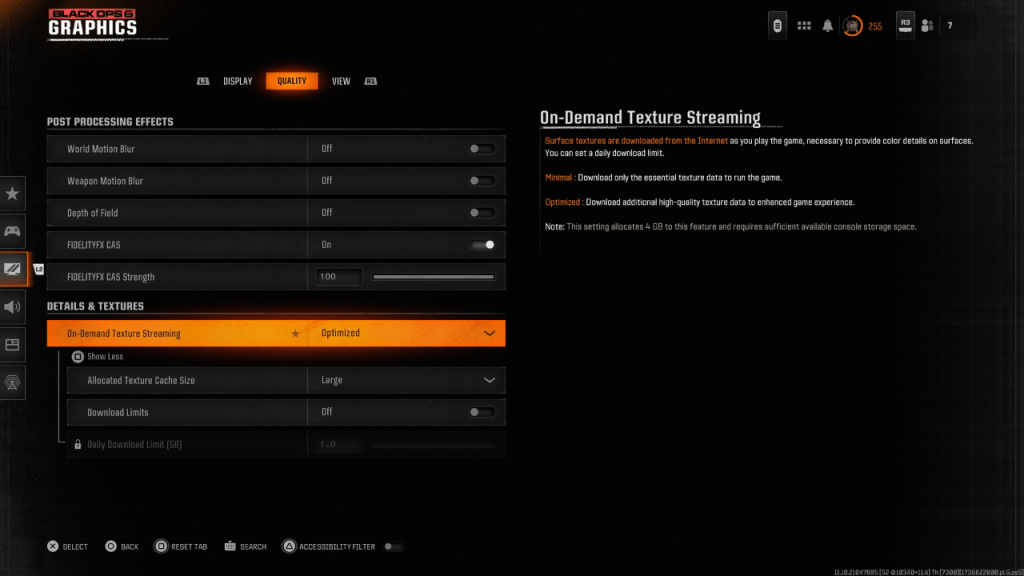 Um die großen Dateigrößen moderner Call of Duty -Spiele zu verwalten, verwendet Black Ops 6 On-Demand-Streaming, die Texturen beim Spielen herunterladen, anstatt sie lokal zu speichern. Dies spart zwar Platz, kann die Bildqualität beeinflussen.
Um die großen Dateigrößen moderner Call of Duty -Spiele zu verwalten, verwendet Black Ops 6 On-Demand-Streaming, die Texturen beim Spielen herunterladen, anstatt sie lokal zu speichern. Dies spart zwar Platz, kann die Bildqualität beeinflussen.
Um dies zu optimieren, gehen Sie zu den Details und Textureneinstellungen auf der Registerkarte Qualität der Grafikeinstellungen. Setzen Sie On-Demand-Textur-Streaming auf optimiert, um Texturen mit höherer Qualität herunterzuladen. Klicken Sie auf "More", um auf zusätzliche Optionen zuzugreifen, und legen Sie die zugewiesene Textur -Cache -Größe auf groß. Dadurch wird mehr Speicher verwendet, ermöglicht jedoch, dass mehr Texturen gleichzeitig heruntergeladen werden. Wenn Ihr Internetplan Ihre Datennutzung nicht einschränkt, setzen Sie auch die Download-Grenzwerte auf Off ein, um sicherzustellen, dass Black Ops 6 alle hochauflösenden Texturen herunterladen kann, die sie für die beste grafische Leistung benötigt.
Wenn Sie diese Schritte befolgen, sollten Sie in der Lage sein, die körnigen und verschwommenen Grafiken in Call of Duty: Black Ops 6 zu lösen und ein klareres, detaillierteres Spielerlebnis zu genießen.